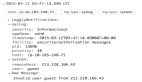Linux 上文件編輯器 Emacs 終極指南

Emacs 是跨平臺的、開源的和通用的。您可以將它用于廣泛的用途,從編輯配置文件到編程和文檔處理。了解如何使用這個強大的編輯器可以大大提高您在 Linux 上的工作效率。
在 Linux 上安裝 Emacs
在我們繼續之前,如果您的 PC 上沒有 Emacs 文本編輯器,您應該安裝它。以下是使用發行版的包管理器安裝 Emacs 的方法。
基于 Debian 的發行版
首先,使用以下命令更新您的包源:
linuxmi@linuxmi /home/linuxmi/www.linuxmi.com
? sudo apt update
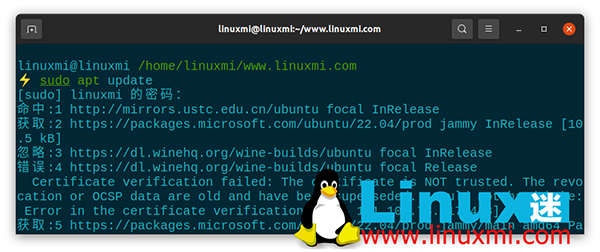
然后安裝 Emacs 文本編輯器。
linuxmi@linuxmi /home/linuxmi/www.linuxmi.com
? sudo apt install emacs
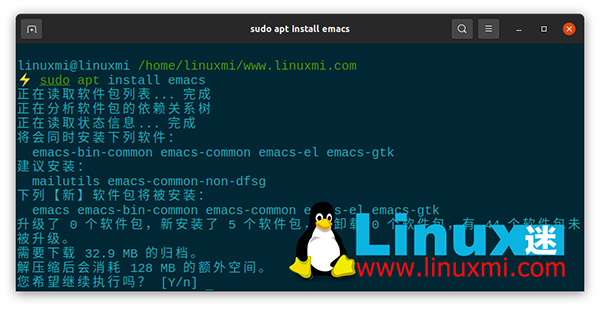
更多詳情:如何在Ubuntu 22.04/20.04系統中安裝 GNU Emacs 28.1 https://www.linuxmi.com/ubuntu-22-04-20-04-gnu-emacs-28-1.html
在 Fedora、CentOS 和 RHEL 上
使用 DNF 包管理器在 Red Hat Enterprise Linux (RHEL)、Fedora 和類似的發行版上安裝 Emacs。
[linuxmi@fedora www.linuxmi.com]$ sudo dnf install emacs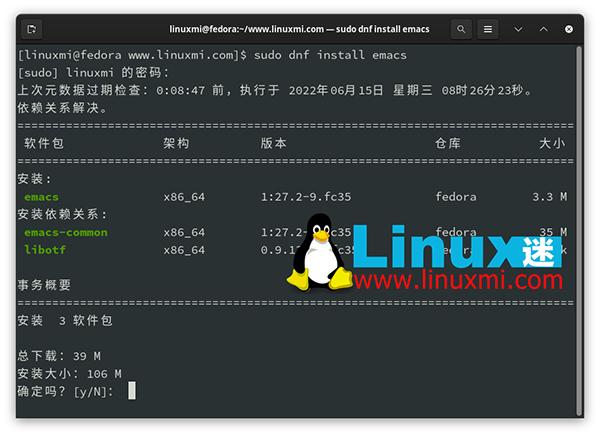
基于 Arch 的 Linux 發行版
在 Manjaro 和 Garuda Linux 等基于 Arch 的發行版上使用Pacman 包管理器來安裝 Emacs。
[linuxmi@linuxmi www.linuxmi.com]$ sudo pacman -S emacs
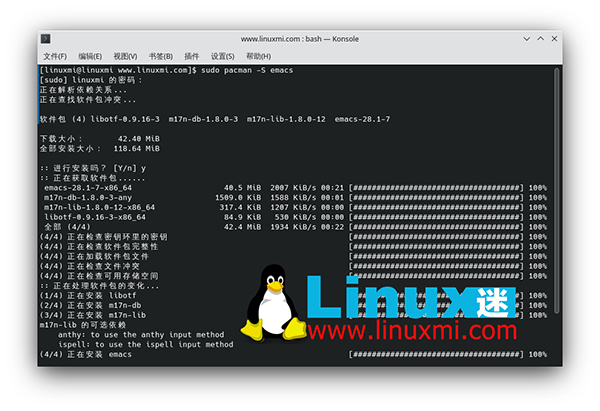
啟動 Emacs
您可以使用以下命令檢查您在 PC 上運行的 Emacs 版本:
linuxmi@linuxmi /home/linuxmi/www.linuxmi.com
? emacs --version
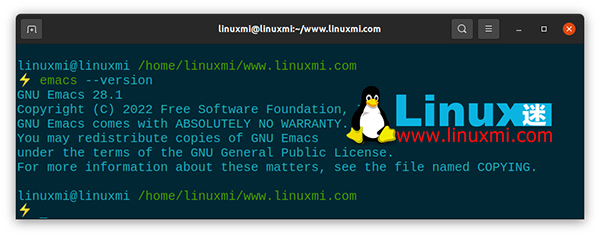
您可以通過運行命令emacs -nw來啟動 Emacs ,它將在終端中啟動。要打開 Emacs GUI,只需運行不帶任何參數或參數的命令emacs 。
linuxmi@linuxmi /home/linuxmi/www.linuxmi.com
? emacs -nw
或者,您可以按鍵盤上的Super鍵并在出現的搜索輸入中鍵入emacs。您可以選擇是啟動 Emacs 的 GUI 版本還是基于終端的版本。
讓我們看看基于終端的 Emacs,因為它主要取決于您使用鍵盤控件和快捷鍵進行導航和處理的能力。您還可以在圖形 Emacs 界面中使用相同的命令。此外,您還可以單擊 GUI 按鈕來訪問其功能。
Emacs 中的導航
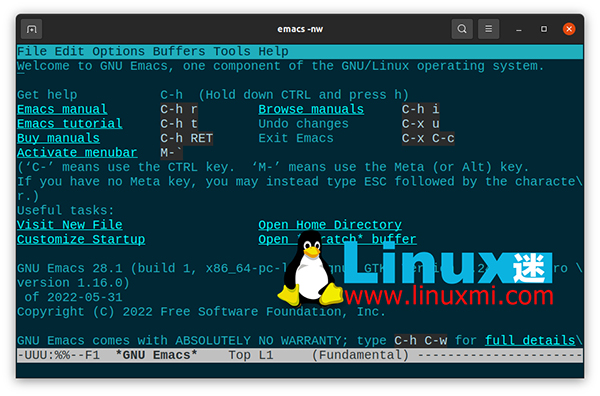
使用箭頭鍵根據需要向上、向下、向左和向右導航和移動光標。
要打開一個新文件,請導航到文本鏈接Visit New File然后按Enter。Emacs 會要求您輸入文件名,只需輸入linuxmi.com.txt或您需要的任何名稱,然后按Enter即可。默認情況下,該文件保存在您的主文件夾中。如果您愿意,可以指定另一個文件位置。
Emacs 在頂部有一個主菜單欄。緊隨其后的是主緩沖區,它是您用來編輯文件的窗口。緩沖區底部是狀態欄,它顯示您正在編輯的文件及其狀態。在窗口中輸入一些文本以繼續。
按Ctrl + X然后按 Ctrl + C退出 Emacs。當要求保存任何未保存的更改時,按y表示是或按n表示否。
您可以通過運行命令emacs ~/Linuxmi.com.txt -nw再次打開該文件。
重要的 Emacs 鍵盤快捷鍵
Ctrl鍵是最重要的 Emacs 鍵之一。事實上,它只是簡單地用 C 表示。例如,要獲得幫助,您可以使用 Emacs 命令Ch,即按Ctrl + H。要開始 Emacs 教程,請運行 Emacs 命令Ch t,即按Ctrl + H然后 release 后跟T。
另一個重要的鍵是M,Meta,它是Alt或Options的簡寫。Esc鍵就是E。
Enter鍵在Emacs中稱為RET,即 Return。
Linux 上的 Emacs 文件編輯
讓我們看一下您將在 Emacs 編輯器中經常使用的一些基本編輯功能。為了更好地學習,以下部分將使用 Emacs 命令的常規表示,即C-key1 key2。
高亮顯示文本
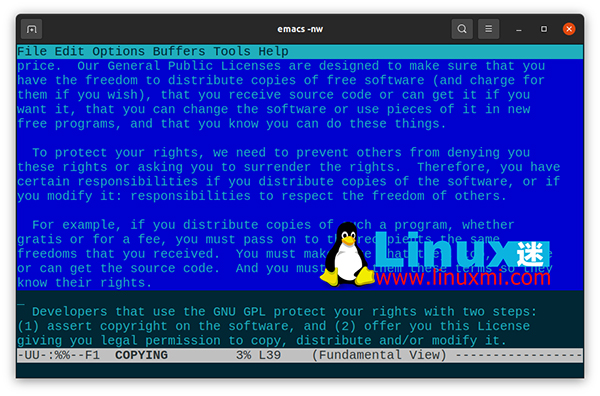
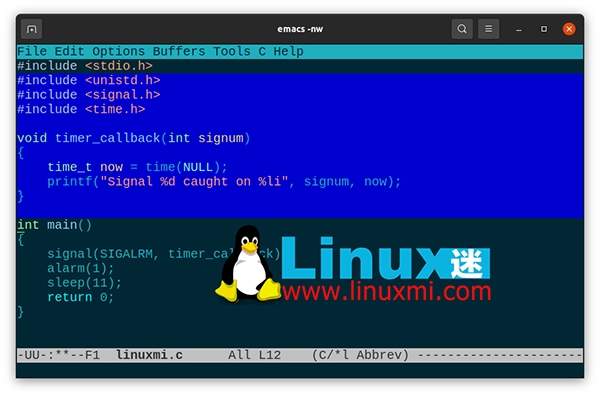
要高亮顯示或標記文本,首先,導航到要突出顯示的文本。接下來,按Ctrl + 空格鍵( C-空格鍵)。Emacs 將設置一個開始標記點,然后您可以簡單地用箭頭鍵移動光標以突出顯示您想要的文本。
使用Cx h突出顯示當前文檔或緩沖區的所有文本。按C-空格鍵取消選擇所有突出顯示或選定的文本。
使用Alt + H ( Mh ) 選擇當前段落中的所有文本。
復制和粘貼
按Ew,即 ( Esc + w ) 在 Emacs 中復制突出顯示的文本。導航到要粘貼文本的點,然后按Cy。
按Cw剪切突出顯示或選定的文本,然后導航到要粘貼文本的位置并按Cy。
刪除文本
您可以使用鍵盤上的Delete和Backspace鍵來刪除 Emacs 中的文本,但為了提高您的工作效率,讓我們更進一步。
例如,要快速刪除整個單詞,請將光標移動到單詞的開頭并按Md。要刪除多個單詞,請按住M(Meta 鍵)并按住d鍵。
您可以通過將光標移動到行首然后按Ck來快速刪除整行。該命令刪除從光標開始到行尾的所有文本。
撤消更改
如果您不打算剪切或刪除文本,您可以使用 Emacs 撤消命令快速撤消您最近的操作。
只需按Cx u即可撤消,并繼續重復快捷方式以撤消最近的操作。或者,您可以按C-/(正斜杠)快捷鍵。
在 Emacs 中搜索文本
如果您想在文檔中搜索特定的單詞或文本,只需按Cs,Emacs 就會進行向前搜索。它會提示您輸入搜索詞。一旦你開始輸入,Emacs 就會主動搜索關鍵字。要向后搜索,只需按Cr。
獲得 Emacs 幫助
了解 Emacs 詞匯和命令是掌握 Emacs 的關鍵。比如在 Emacs 中保存用 write 表示,打開一個新文件是“訪問新文件”等。
嘗試理解命令在做什么,而不是記住命令筆畫。另外,請注意,在使用 Emacs 時,我們只觸及了冰山一角。幸運的是,Emacs 附帶了很棒的文檔,包括手冊和教程以及您可以查詢的特定幫助主題。
運行 Emacs 命令Ch以獲取特定的幫助主題。
使用命令Ch r訪問 Emacs 手冊。
使用Ch t訪問內置的 Emacs 教程。
使用 Emacs 在 Linux 上編輯文件
任何人都可以輕松開始使用 Linux 上的 Emacs 編輯器來編輯配置文件、文本處理和編程。有效地使用 Emacs 將大大提高您的工作效率。
sed 和 awk 是可用于 Linux 的兩個最常用的字符串操作和處理工具。將它們與您的 Emacs 文本編輯功能結合起來,您將擁有強大的力量。